Il Ransomware est un type de virus informaticien très dangereux qui peut devenir sérieux danger vos fichiers à l'intérieur de votre ordinateur. Il est utilisé pour Crypter les fichiers et demander un paiement à la victime de recevoir une clé de déchiffrement, qui peut être fonctionnelle ou non. Si une fois des virus étaient utilisés pour ruine « Simplement » un ordinateur, aujourd'hui ils sont avant tout conçus pour poser argent ou dans d'autres cas également des informations confidentiel. Habituellement, un type de virus comme Ransomware a tendance à cacher fichiers en les cryptant, mais dans certains cas, ils sont même conçus pour eliminare les informations et les dossiers personnels de la victime. Il devient donc essentiel de comprendre comment protégez-vous dai Ransomware sur Windows 10.
Comment vous protéger contre les ransomwares sur Windows 10
Compte tenu du danger du virus, le Microsoft a ajouté un système de protection avancé dans Windows 10 pour se protéger contre les ransomwares. Cependant, cette option est handicapé par défaut, puisque l'utilisation d'une protection anti-ransomware il y en a peut-être limitazioni dans l'utilisation de certains programmes que l'ordinateur reconnaîtrait comme des faux positifs. Donc, pour utiliser correctement cette protection, vous devez configuration avec un peu de patience certains réglages. Après son activation, il sera également possible de le désactiver au cas où vous auriez besoin d'effectuer des opérations importantes mais que le système d'exploitation a tendance à bloquer les programmes.
Activer la protection contre les ransomwares dans Windows 10
La protection de windows Defender est la principale stratégie pour se défendre contre ce type de virus. L'activer est extrêmement simple :
- Cliquez sur Démarrer
- Tête haute réglages
- Continuez votre Mise à jour et sécurité
- Cliquez sur Sécurité Windows (à gauche)
- Aller sur Protection contre les virus et les menaces
- Faites défiler jusqu'à ce que vous trouviez Protection contre les ransomwares et entrez ses paramètres
- Activez la protection en cliquant sur Accès contrôlé aux dossiers
- Autoriser les changements dans le pop-up qui apparaît
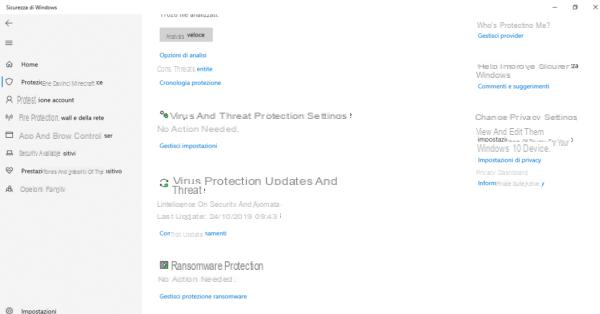
De cette façon, tous les dossiers prédéfini Windows sera protégé, cependant il est possible étendre cette protection également à d'autres dossiers de votre choix. Montez juste Dossiers protégés et sélectionnez l'option Ajouter un dossier protégé. Comme mentionné précédemment, cette protection pourrait bloquer certains programmes que vous utilisez mais ne vous inquiétez pas car il suffira d'en créer exceptions pour certains programmes. Pour ce faire, vous devrez :
- Remonte Protection contre les ransomwares
- appuyer sur Autoriser les applications via un accès contrôlé aux dossiers
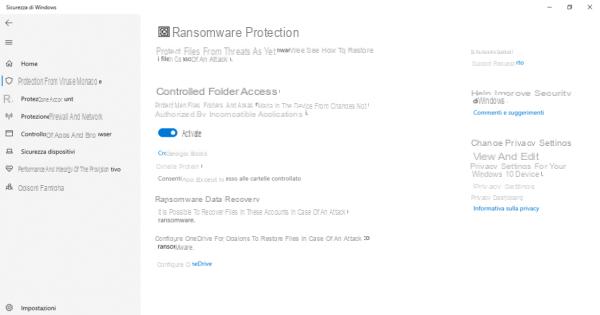
Ensuite, il vous suffit de trouver le programme qui vous intéresse et permettre accéder à vos fichiers. Vous pouvez répéter cette opération pour autant d'applications que vous le souhaitez. Il sera également possible de voir les chronologie des applications bloquées et, par conséquent, supprimer en permanence programmes suspects. Merci aussi à Une promenade vous aurez une copie de sauvegarde de tous vos fichiers protégés afin que vous puissiez recuperare sans problème en cas d'attaque Ransomware.
Prévenir les ransomwares
Pour éviter d'éventuelles attaques de Ransomware, vous pouvez profiter d'autres programmes afin d'être protégé à 100%.
Activer le contrôle de compte d'utilisateur
Il Contrôle de compte d'utilisateur c'est une fonction vitale car elle évite l'attaque de Malware sur votre ordinateur. En effet il bloquer exécuter un fichier jusqu'à ce que l'utilisateur donne le consentement. Le contrôle de compte d'utilisateur apparaît sous la forme d'une invite contextuelle au moment où vous ouvrez un programme pour la première fois. En le maintenant actif, par conséquent, chaque action effectuée par les programmes est maintenue sous contrôle.
Avoir une sauvegarde
Il sauvegarde cela devient un véritable salut lorsque des données sont perdues ou qu'un virus les bloque. Avoir une copie de toutes les données sur un disque dur ou sur un cloud en ligne, le virus ne pourra rien faire pour les voler. Supprimez simplement le virus et restaurez vos fichiers. Si vous ne savez pas comment faire une copie de vos données, je vous propose de lire notre guide dans lequel nous vous expliquons comment sauvegarder et restaurer des fichiers sous Windows 10.
Programmes alternatifs à Windows Defender
Windows Defender est l'un des les meilleures systèmes de sécurité contre les logiciels malveillants. Si, toutefois, vous souhaitez tester d'autres programmes, vous pouvez en trouver de très bons.
Protecteur de ransomware
En utilisant le double cryptage, Protecteur de ransomware se classe parmi les meilleurs programmes de sécurité gratuits contre Ransomware. En fait, en créant une copie de sauvegarde de tous vos fichiers et en les plaçant sur un serveur cloud sécurisé, en cas d'attaque, vous pouvez être rassuré.
HitmanPro
HitmanPro, gratuit uniquement pendant 30 jours, vérifiez pour vous que chaque site que vous visitez et où vous effectuez des achats est protégé par un cryptographie. En effet certains Malware sont capables de infiltrer dans les comptes sans être détecté. Dans ces cas, il faut quelques heures aux malfaiteurs pour voler de l'argent et des informations à de nombreuses personnes. Ceci peut être évité grâce à HitmanPro, qui grâce à sa fonction appelée Cryptoguard, parvient à détecter chaque changement effectuées sur des systèmes ou des navigateurs. Il fonctionne en permanence dans fond sans prendre trop de mémoire.
Avec ces informations, vous serez sûrement en mesure de comprendre comment protégez-vous contre Ransomware sur Windows 10. N'oubliez pas qu'avoir un bon antivirus ne suffit parfois pas pour se défendre contre les ransomwares, qui sont capables de s'infiltrer dans vos ordinateurs même en un clic sbagliato sur un site web.
Des doutes ou des problèmes ? Nous vous aidons
Si vous souhaitez rester à jour, abonnez-vous à notre chaîne Telegram et suivez-nous sur Instagram. Si vous souhaitez recevoir de l'aide pour toute question ou problème, rejoignez notre communauté Facebook.


























